怎样在Powerpoint2010中插入组织结构图
来源:网络收集 点击: 时间:2024-08-22【导读】:
在需要处理与结构有关的问题时,常常要用到组织结构图。在Office2007及以上版本中,直接找不到组织结构图插件,因为其在安装软件时默认被隐藏,现分享给大家一种方法,让你轻松插入组织结构图。方法/步骤1/12分步阅读 2/12
2/12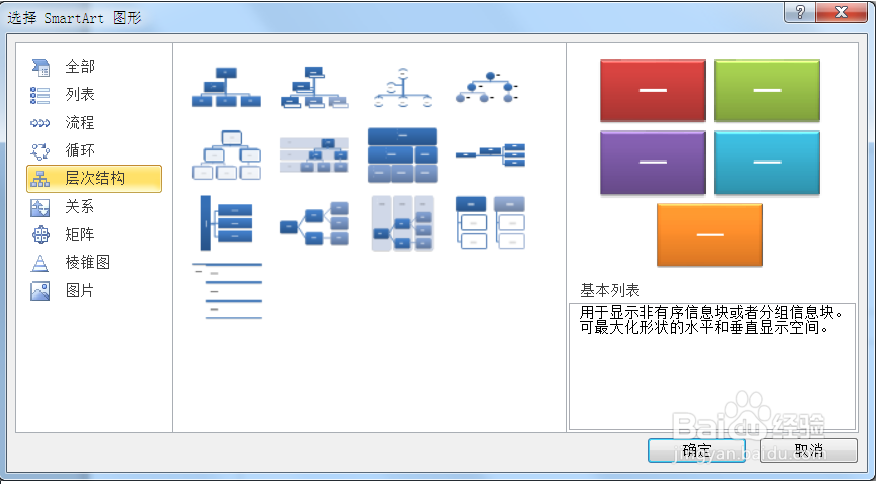 3/12
3/12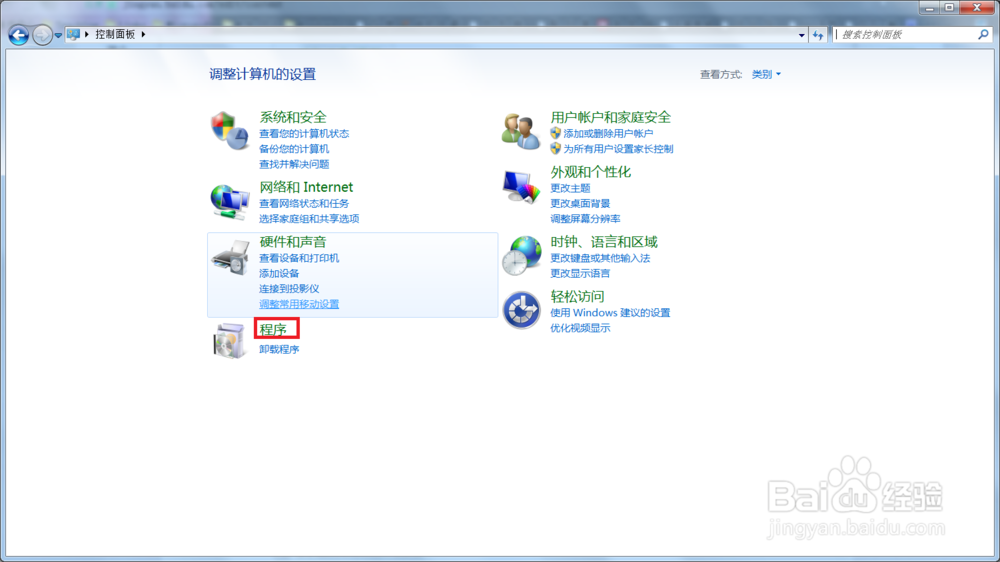 4/12
4/12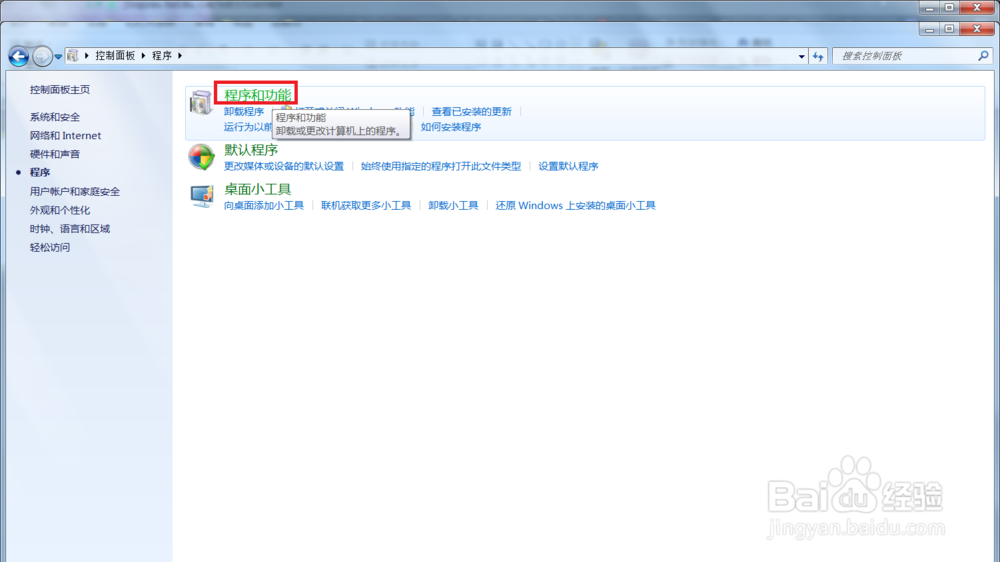 5/12
5/12 6/12
6/12 7/12
7/12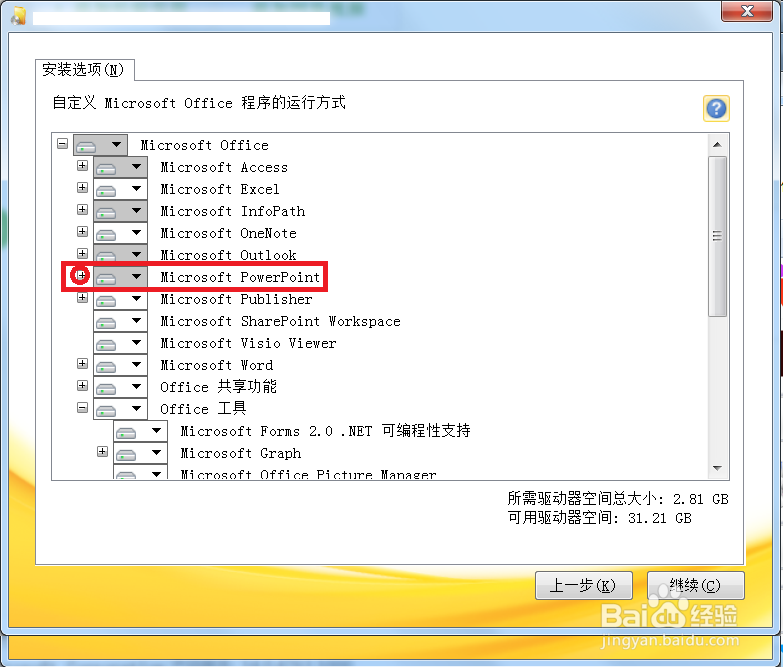 8/12
8/12 9/12
9/12 10/12
10/12 11/12
11/12 12/12
12/12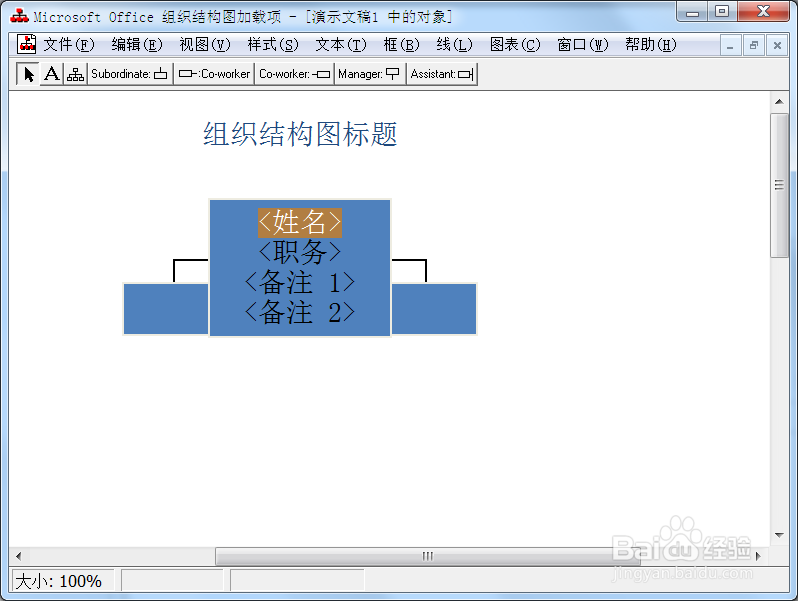
最简单的方法:使用Powerpoint 2010自带的“SmArt”功能:点击“插入-插图-SmartArt”
 2/12
2/12选择“层次结构”类型,选择自己所需要的类型完成插入
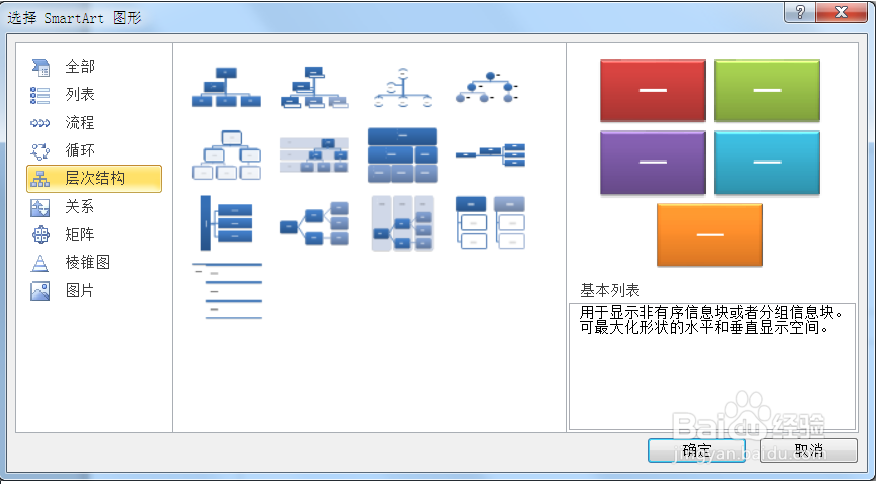 3/12
3/12SmartArt插件插入的组织结构图相对简单,有时达不到我们的要求。若是要插入更完善的组织结构图,则建议使用Microsoft的组织结构图功能插件。打开Windows 控制面板,选择“程序”
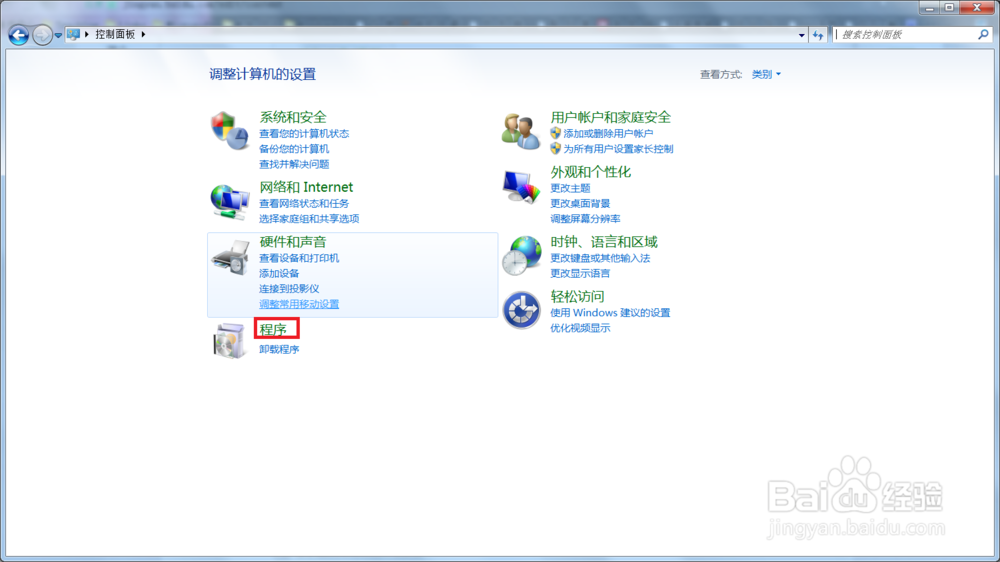 4/12
4/12选择“程序和功能”选项
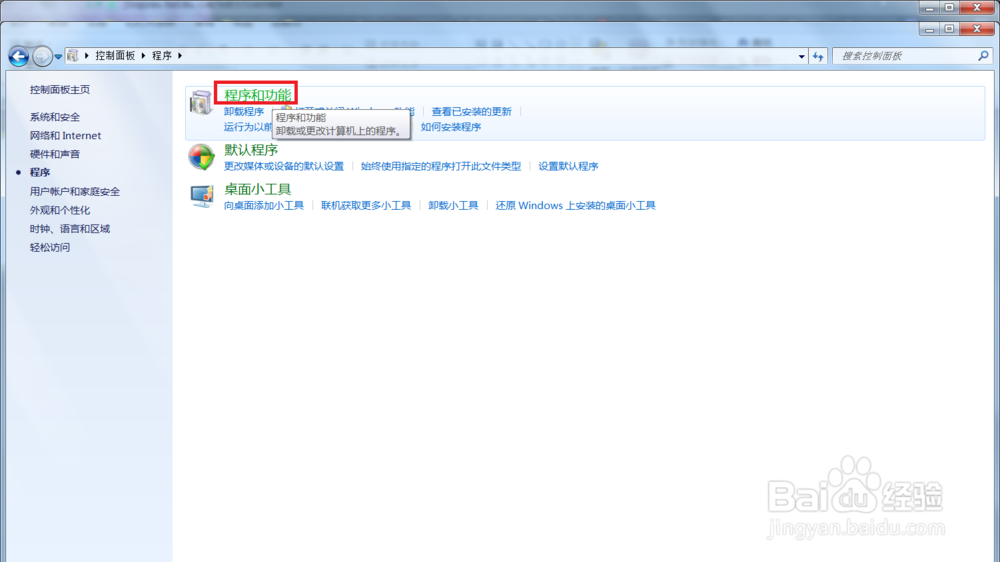 5/12
5/12点击自己计算机上安装的Office图标,选择“更改”
 6/12
6/12在弹出的安装面板中选择“添加或删除功能”,点击“继续”
 7/12
7/12打开“Microsoft Powerpoint”扩展菜单
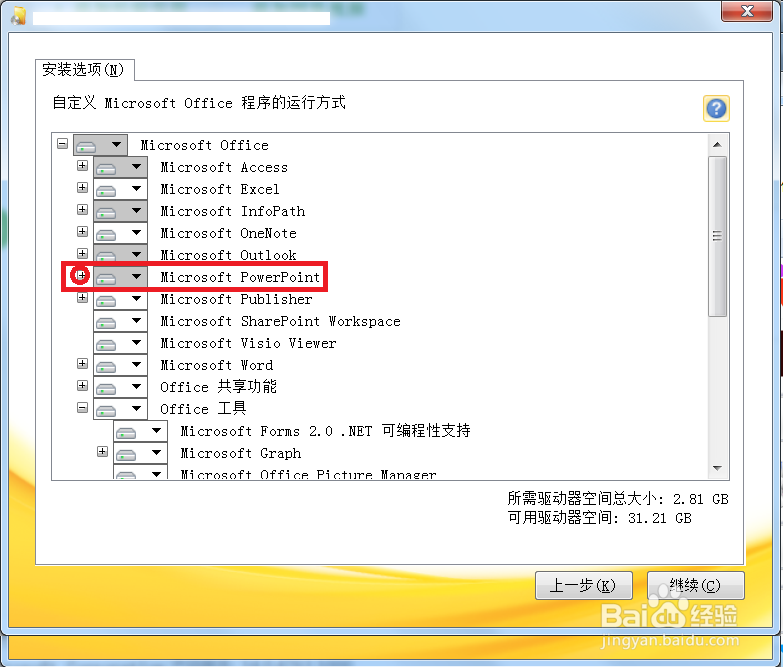 8/12
8/12将“Organization Chart”加载项设置为“从本机运行”
 9/12
9/12等待配置完成
 10/12
10/12配置完成后,重新启动已打开的Office应用程序,注意保存文档,在Powerpoint中点击 插入-文本-对象
 11/12
11/12选择“Microsoft Office程序的Organization Chat加载项”
 12/12
12/12在弹出的窗口中完成编辑即可
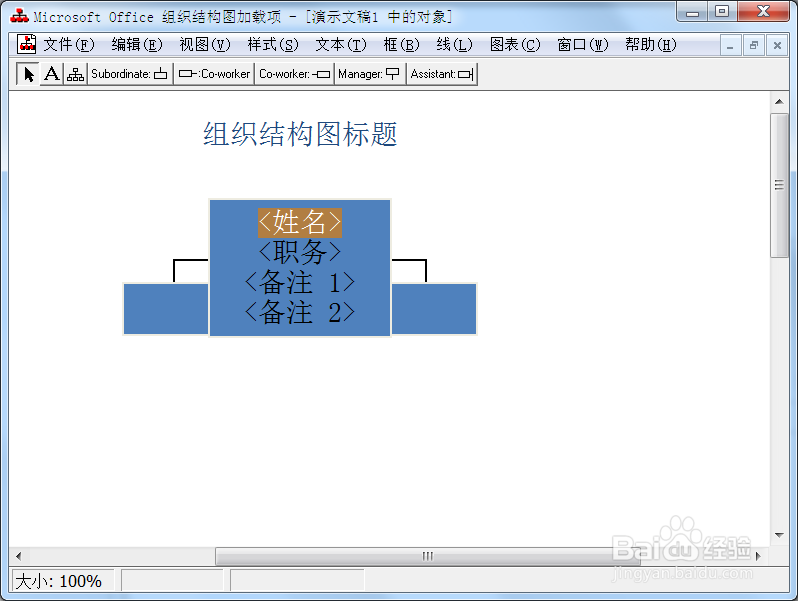
版权声明:
1、本文系转载,版权归原作者所有,旨在传递信息,不代表看本站的观点和立场。
2、本站仅提供信息发布平台,不承担相关法律责任。
3、若侵犯您的版权或隐私,请联系本站管理员删除。
4、文章链接:http://www.1haoku.cn/art_1150000.html
 订阅
订阅